
Obsah:
- Autor John Day [email protected].
- Public 2024-01-30 08:25.
- Naposledy změněno 2025-01-23 14:38.
Rychlý a snadný způsob, jak přeměnit ovladač SNES na fungující optickou myš!
Krok 1: Materiály
Potřebný materiál: Dremel ToolSuper GlueTlačítka s dvěma tlačítky (bez rolovacího kolečka) Ovladač SNESŠroubovák Volitelná pinzeta (horkovzdušná pistole a žiletkový nůž) pro čistší řezy
Krok 2: 1. Rozeberte myš
Vezměte šroubovák a rozeberte je oba. Dbejte na to, abyste nezaměnili jednotlivé části. Otevřete myš a vyjměte její vnitřnosti. Nechte si je. Vyhoďte pouzdro.
Krok 3: 2. Demontujte ovladač SNES
Nyní otevřete ovladač SNES. uschovejte pouzdro a tlačítka, vyhoďte vnitřnosti.
Krok 4: 3. Rozemlejte plasty
Případ by měl vypadat docela jednoduše. Máte nahoře a dole. Budou muset mít určité části zabroušené, aby se dovnitř vešly vnitřnosti myši. Je to následující: BottomTop
Krok 5: 4. Vyřízněte otvor pro optiku
Nyní, když jste je uzemnili, se vnitřnosti myši vejdou dovnitř. Jeden problém, který musíte vyříznout ve spodní části skříně SNES, aby fungovala optická část myši. Tady jste řezali. Použil jsem řezací čepel na nástroj dremel. Můžete také použít horkovzdušnou pistoli a žiletku, pokud k nim máte přístup. Můj řez je docela mizerný, ale bude to stačit.
Krok 6: 5. Lepidlo
Ještě nejste hotovi. Nyní musíte slepit několik tlačítek, aby nespadly dovnitř. Nechal jsem je zakroužkovat na tomto dalším obrázku. Dávejte si pozor, abyste si neslepili prsty, použijte pinzetu, pokud jste na tom špatně.
Krok 7: 6. Namontujte myš do pouzdra SNES
Nyní musíte do kufru vměstnat vnitřnosti takto … Nevkládejte ho dozadu! Nyní umístěte spodní část pouzdra SNES na zadní stranu. Slepte vrchní rohy dohromady a přilepte dva šrouby, které jsou umístěny vpravo a vlevo. (jsou to jediné použitelné vlákna, není těžké to zjistit).
Krok 8: 7. Užijte si to
Jste hotovi!
Doporučuje:
[Nositelná myš] Ovladač nositelné myši s technologií Bluetooth pro Windows 10 a Linux: 5 kroků
![[Nositelná myš] Ovladač nositelné myši s technologií Bluetooth pro Windows 10 a Linux: 5 kroků [Nositelná myš] Ovladač nositelné myši s technologií Bluetooth pro Windows 10 a Linux: 5 kroků](https://i.howwhatproduce.com/images/006/image-17131-j.webp)
[Wearable Mouse] Ovladač myši Wearable Mouse na bázi Bluetooth pro Windows 10 a Linux: Vytvořil jsem ovladač myši na bázi Bluetooth, který lze použít k ovládání ukazatele myši a provádění operací souvisejících s PC myší za běhu, aniž byste se dotýkali jakýchkoli povrchů. Elektronické obvody zabudované v rukavici lze použít ke sledování
Ovladač myši Atari 800: 3 kroky
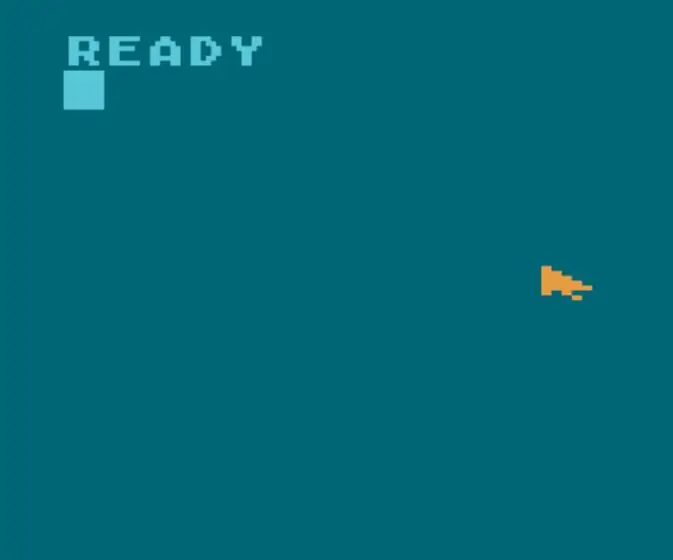
Ovladač myši Atari 800: Souhrn Tento návod vysvětluje, jak přidat myš Atari 800 ve stylu Windows. Úvod Máte místo opačných číslic tlapky? Nacházíte tvrdou práci s mačkáním kláves se šipkami pro pohyb kurzoru po obrazovce? Chcete se přestěhovat do
Arduino DIY herní ovladač - Herní ovladač Arduino PS2 - Hra Tekken s gamepadem pro kutily Arduino: 7 kroků

Arduino DIY herní ovladač | Herní ovladač Arduino PS2 | Hraní Tekken s DIY Arduino Gamepad: Ahoj kluci, hraní her je vždy zábava, ale hraní s vaší vlastní DIY vlastní hrou je zábavnější. Takže v tomto návodu vytvoříme herní ovladač pomocí arduino pro micro
Přepnutí fotoaparátu do režimu „vojenské noční vidění“, přidání efektu nočního vidění nebo vytvoření režimu „NightVision“na jakékoli kameře !!!: 3 kroky

Přepnutí fotoaparátu do režimu „vojenské noční vidění“, přidání efektu nočního vidění nebo vytvoření režimu „NightVision“na jakékoli kameře !!!: *** Toto bylo zábavné v DIGITÁLNÍ DNY FOTO SOUTĚŽ, hlasujte pro mě ** *Pokud potřebujete pomoc, pošlete e -mail na adresu: [email protected] Mluvím anglicky, francouzsky, japonsky, španělsky a znám další jazyky, pokud
Ovladač USB SNES: 10 kroků

Ovladač USB SNES: První instrukční. Dejte mi vědět, co potřebuje a opravuje. Neudělal jsem obvod ani program. Právě dělám průvodce, který ukazuje krok za krokem sestavení toho, jak vytvořit ovladač USB SNES. Původní stránka je zde: www.raphnet.net/electroniqu
